Inleiding
Dit document beschrijft meerdere gebruikscases en configuraties op Wireless Local Area Network (LAN) Controllers (WLC’s) die helpen de problemen met draadloze snelheden te verminderen.
Voorwaarden
Cisco raadt aan dat u goede kennis van WLC’s hebt samen met basiskennis van routing en switching.
Snelheidsproblemen in draadloos netwerk
Problemen met de snelheid van Wireless Local Area Network (WLAN) kunnen worden veroorzaakt door een aantal factoren, zowel op het draadloze netwerk als op de clientapparaten. Voor het oplossen van deze problemen moet u zowel het netwerk als de apparaten onderzoeken.
Wanneer het behandelen van WLCs, zijn er verscheidene configuratiecontroles u moet uitvoeren om ervoor te zorgen dat uw draadloos netwerk voor snelheid en prestaties wordt geoptimaliseerd. Hier zijn een aantal controles die zowel aan de WLC als aan de clientzijde kunnen worden uitgevoerd:
Controles op clientapparaten
Het belangrijkste om te controleren op de client machine is signaalsterkte:
1. Signaalsterkte: controleer de Wi-Fi-signaalsterkte op het clientapparaat. Als het signaal zwak is, kan het apparaat problemen ondervinden bij het aansluiten of moet het te lage snelheden ervaren. Ga dichter bij het draadloze toegangspunt of de Wi-Fi-router om te zien of het signaal verbetert.
1.1. Signaalsterkte en SSID-controle van Windows-machine:
Controleer eerst de clientapparaten die trage netwerkprestaties ondervinden. Controleer dat de clients zijn verbonden met het juiste draadloze netwerk en dat er een sterk signaal wordt afgegeven.
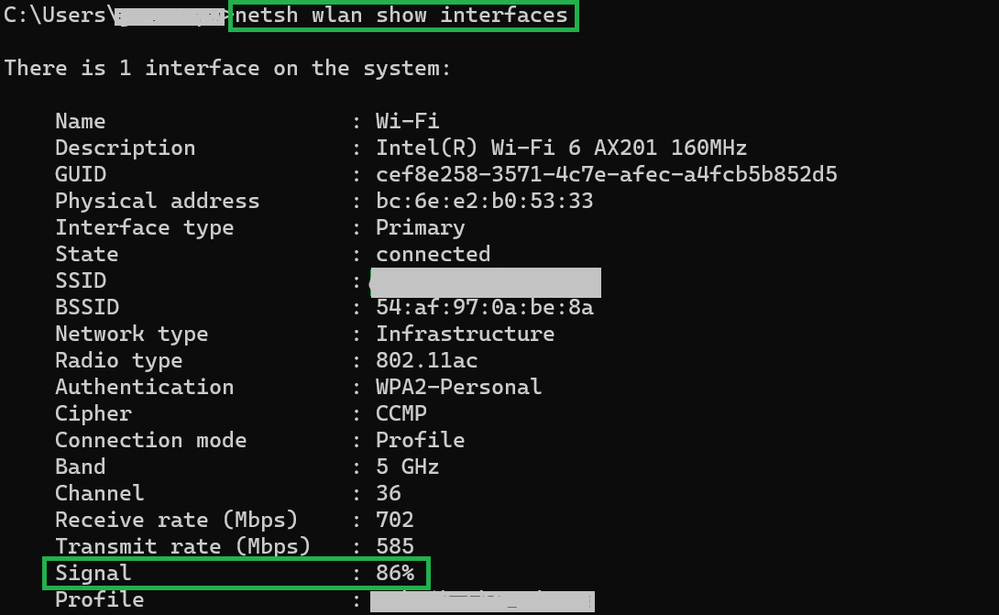 Opdracht om de signaalsterkte op een Windows-pc te controleren
Opdracht om de signaalsterkte op een Windows-pc te controleren
1.2. Signaalsterkte en SSID-controle op MacBook:
Op een Mac is het controleren van de Wi-Fi signaalsterkte een eenklik-operatie. Houd de optiesleutel ingedrukt terwijl u op het Wi-Fi-pictogram klikt in de menubalk bovenaan. U kunt nu de Wi-Fi signaalsterkte (RSSI-waarde in dBm) zien naast een groot aantal andere netwerkgerelateerde informatie in een uitrolmenu.
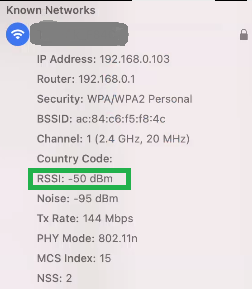 Signaalsterkte voor MAC
Signaalsterkte voor MAC
Configuratiecontroles op WLC
Hier zijn een paar gebruikscases die te maken hebben met traagheidsproblemen als gevolg van configuratieproblemen op WLC's:
Use Case 1. Gegevenssnelheden
De gegevenssnelheden hebben betrekking op de transmissiesnelheden waarmee draadloze apparaten kunnen communiceren met het netwerk. Deze gegevenssnelheden worden doorgaans gemeten in megabits per seconde (Mbps) en variëren op basis van de draadloze standaarden en technologieën die worden ondersteund door de WLC. Een van de belangrijkste redenen voor deze trage voortgang is het feit dat de status van de lagere gegevenssnelheden is ingesteld op Verplicht en ondersteunde status.
Cisco raadt aan om lage gegevenssnelheden op draadloze netwerken uit te schakelen om de prestaties en de efficiëntie te verbeteren. Dit komt doordat clientapparaten verbinding kunnen maken met hogere gegevenssnelheden, wat leidt tot hogere snelheden en betere prestaties.

Opmerking: het is van cruciaal belang om de impact en compatibiliteit van deze verandering met uw clientapparaten grondig te beoordelen.
1. Configuratie standaardratio van gegevenssnelheid:
Standaard zijn lagere gegevenssnelheden ingesteld op verplichte en ondersteunde toestanden.
Om de parameters te zien die zijn ingesteld voor een bepaalde radio op een draadloze controller, navigeer naar de GUI van de controller, selecteer het WIRELESS tabblad en selecteer vervolgens de gewenste radio.
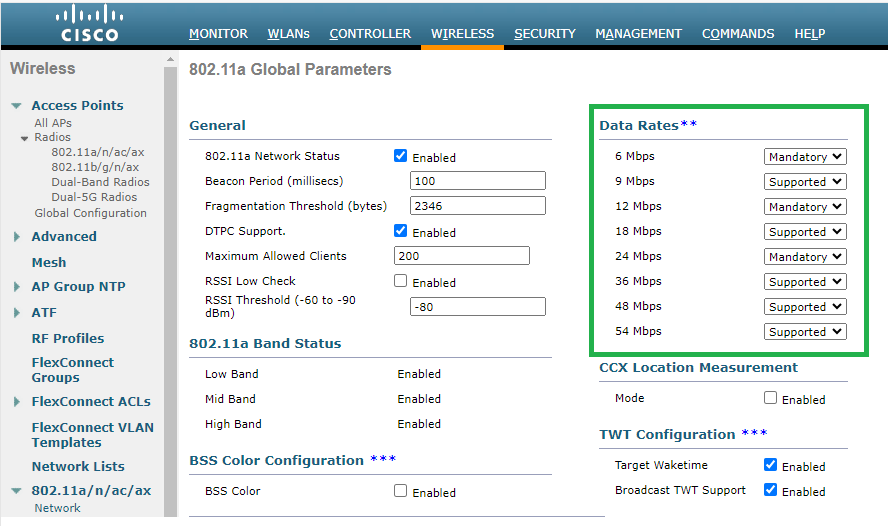 Standaard gegevenssnelheden in 5 GHz-radio
Standaard gegevenssnelheden in 5 GHz-radio
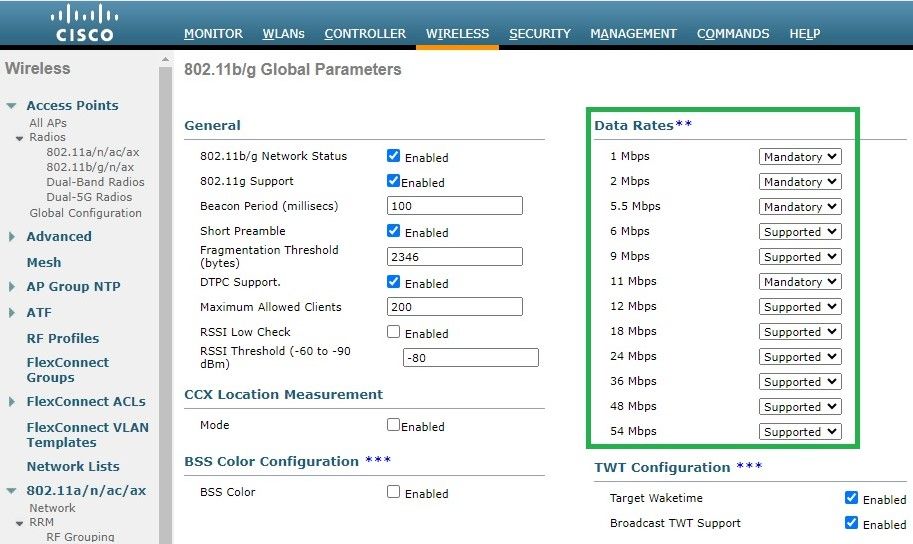 Standaardgegevenssnelheden in 2,4 GHz-radio
Standaardgegevenssnelheden in 2,4 GHz-radio
Fix:
U kunt de vereiste gegevenssnelheden uitschakelen en inschakelen door gebruik te maken van CLI of GUI:
1. Stappen om via CLI voor radio 802.11b uit te voeren:
config 802.11b disable network
config 802.11b 11gSupport enable
config 802.11b 11nSupport enable
config 802.11b rate disabled 1
config 802.11b rate disabled 2
config 802.11b rate disabled 5.5
config 802.11b rate disabled 11
config 802.11b rate disabled 6
config 802.11b rate disabled 9
config 802.11b rate mandatory 12
config 802.11b rate supported 18
config 802.11b rate supported 24
config 802.11b rate supported 36
config 802.11b rate supported 48
config 802.11b rate supported 54
config 802.11b enable network
2. Schakel GUI uit/in:
Als u de gegevenssnelheden voor een draadloos netwerk op een draadloze controller wilt wijzigen, gaat u naar de GUI van de controller, selecteert u het Wireless tabblad, selecteert u 802.11b/g/n/ax, selecteert u het Network tabblad en selecteert u ten slotte de gewenste optie voor gegevenssnelheden (Uitgeschakeld, Ondersteund of Verplicht).
3. Stappen te doen via CLI voor radio 802.11a.
config 802.11a disable network
config 802.11a 11nSupport enable
config 802.11a 11acSupport enable
config 802.11a rate disabled 6
config 802.11a rate disabled 9
config 802.11a rate disabled 12
config 802.11a rate disabled 18
config 802.11a rate mandatory 24
config 802.11a rate supported 36
config 802.11a rate supported 48
config 802.11a rate supported 54
config 802.11a enable network
4. Schakel GUI uit/in:
Als u de gegevenssnelheden voor een draadloos netwerk op een draadloze controller wilt wijzigen, gaat u naar de GUI of the controller navigatiebalk, selecteert u het Wireless tabblad, selecteert u 802.11a/n/ac/ax, selecteert u vervolgens het Network tabblad en selecteert u ten slotte de gewenste optie voor Gegevenssnelheden (Uitgeschakeld, Ondersteund of Verplicht).
5. Controle achteraf:
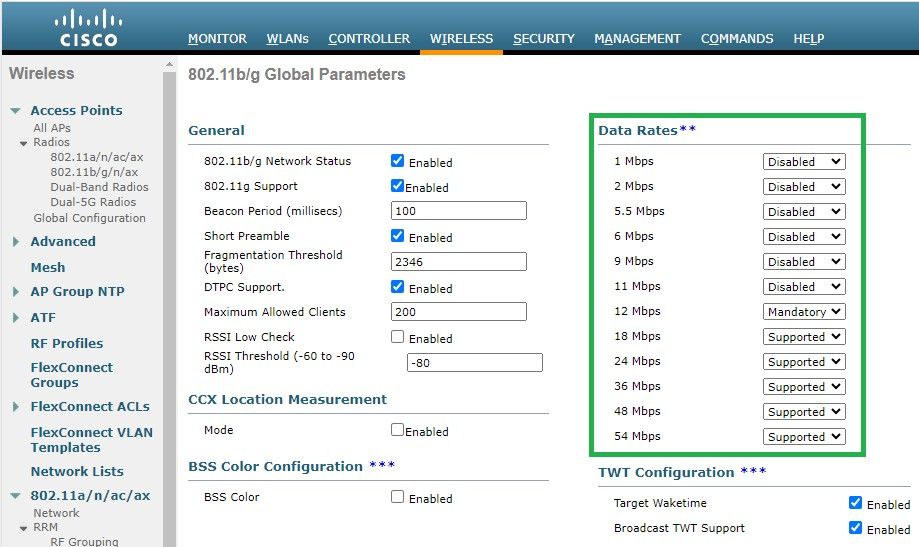 Aanbevolen gegevenssnelheden op radio 802.11
Aanbevolen gegevenssnelheden op radio 802.11 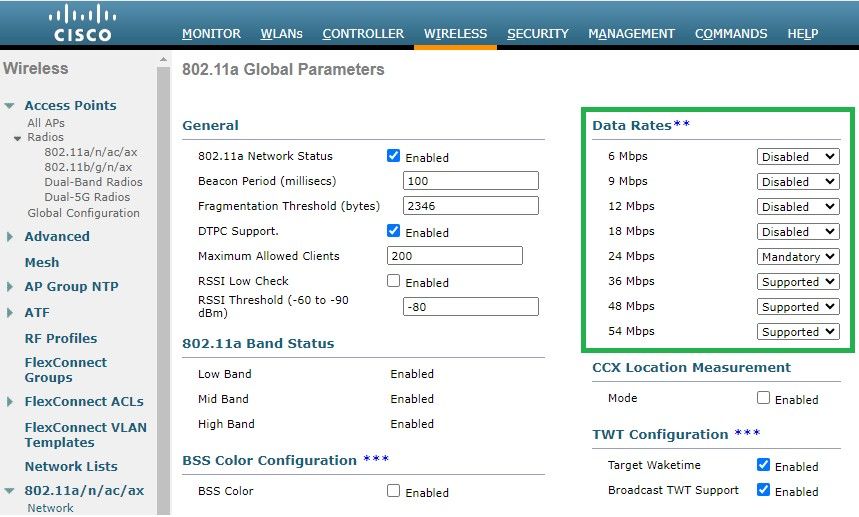 bAanbevolen gegevenssnelheden op radio 802.11 a
bAanbevolen gegevenssnelheden op radio 802.11 a
Use Case 2. Regelgevend domein
Elk land heeft zijn eigen regelgevende instantie die het gebruik van draadloos spectrum regelt om interferentie te vermijden en efficiënte draadloze communicatie te verzekeren.
Er zijn echter landen met hetzelfde regelgevingsdomein die vaak dezelfde regels en voorschriften delen op het gebied van draadloze communicatie, zoals frequentiebanden, energieniveaus en andere parameters. Deze harmonisatie maakt het mogelijk dat apparaten die voldoen aan de regelgeving van het ene land naadloos kunnen functioneren in een ander land binnen hetzelfde regelgevingsdomein.
Wanneer een regelgevingsdomein niet wordt ondersteund, betekent dit dat een specifiek draadloos apparaat of technologie niet in overeenstemming is met de regels en voorschriften die zijn vastgesteld door de regelgevende instantie van een bepaald land of regio.
In dit scenario is het essentieel om ervoor te zorgen dat de controller correct is geconfigureerd om access points in verschillende regelgevingsdomeinen te verwerken. Wanneer toegangspunten uit China verkeerd in kaart worden gebracht met de landcode voor India, kan dit leiden tot problemen met niet-naleving en radioslot 1 met een status van "niet-ondersteund" regelgevingsdomein.
U kunt dit type probleem detecteren wanneer u gebruikers op de site observeert die alleen zijn aangesloten op 802.11b (2,4 GHz) en de operationele status van Radio 1 (802.11a) niet werkt.
Hier volgen de stappen voor het identificeren en oplossen van problemen die worden veroorzaakt door onjuiste landcode-mapping:
1. Controleer de status van de radiogolven:
Ga naar het Status vak en navigeer naar dit pad: Wireless > AP > <desired AP> > Interfaces . Controleer op "Regelgevend domein: niet ondersteund".
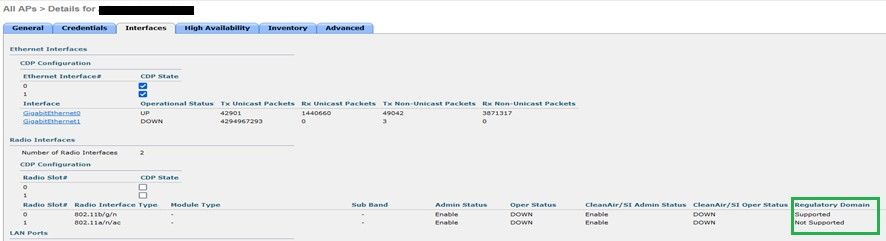 802.11a radio down wegens Regelgevende kwestie van de Domeinsteun in het werkende land van het toegangspunt
802.11a radio down wegens Regelgevende kwestie van de Domeinsteun in het werkende land van het toegangspunt
2. Zorg ervoor dat de Admins-status in de inschakelstatus is
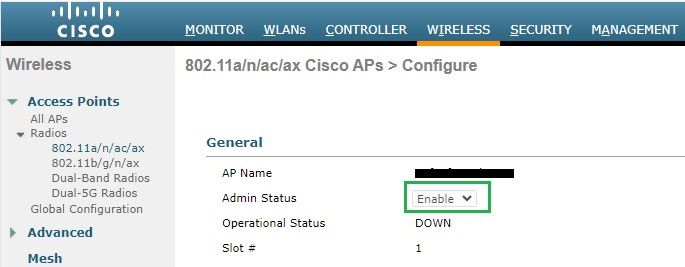 Admin-status van het access point op radio 802.11a
Admin-status van het access point op radio 802.11a
3. Zorg ervoor dat de landcode van de op de locatie van het toegangspunt ingesloten locatie is ingeschakeld onder Wireless > Country zoals aangegeven in de afbeelding.
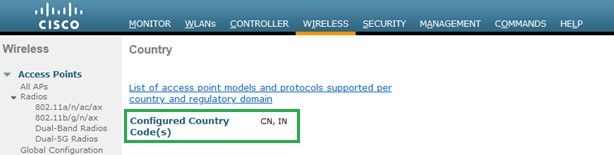 Lijst van landcodes die op de controller zijn ingeschakeld
Lijst van landcodes die op de controller zijn ingeschakeld
Fix:
1. Breng de gewenste landcode op de toegangspunten in kaart om radio 1 (802.11 a) omhoog te brengen zoals getoond in de afbeelding.
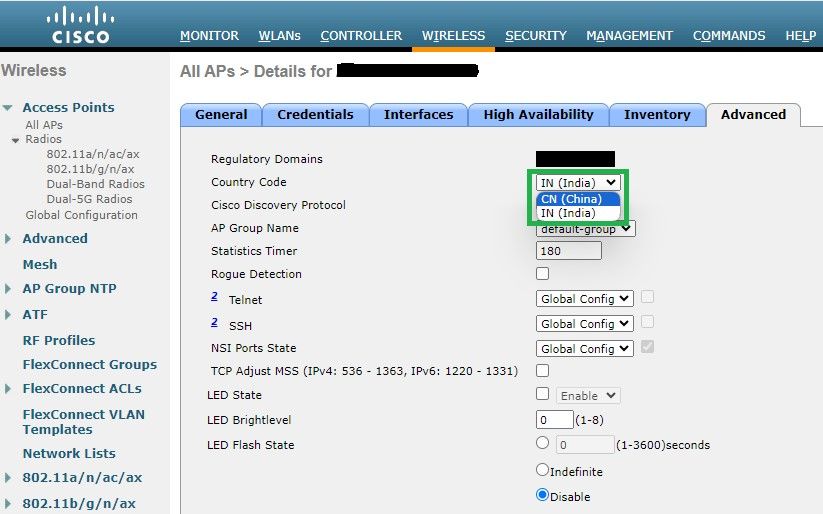 Selecteer het land waarin het toegangspunt wordt bediend
Selecteer het land waarin het toegangspunt wordt bediend
2. Zorg ervoor dat zowel de projector omhoog staat als dat de gebruikers zijn aangesloten op 5 GHz zoals in het beeld wordt weergegeven.
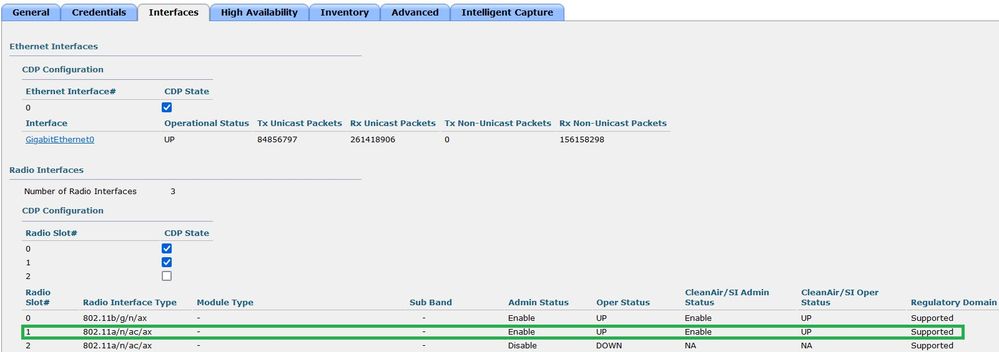 Zorg ervoor dat de status van de AP-beheerder is ingesteld en het domein Regelgeving wordt ondersteund
Zorg ervoor dat de status van de AP-beheerder is ingesteld en het domein Regelgeving wordt ondersteund
Use Case 3. Band selecteren
Band-richting maakt het voor clients die met dual-band (2,4 en 5 GHz) kunnen werken mogelijk om naar een minder verstopte 5 GHz access point te gaan. Het maakt 5 GHz kanalen aantrekkelijker voor klanten door het vertragen van sonde reacties op de 2.4-GHz kanalen en daarom kiezen klanten voor verbinding op 5 GHz.
Aanbeveling: hoewel deze functie is ontworpen om 802.11n-compatibele dual-band clients te helpen om de 5GHz band te selecteren, moet het met voorzichtigheid worden gebruikt op spraak-enabled WLAN’s (met tijdgevoelige spraakclients), aangezien het roaming vertragingen of gedropte gesprekken kan veroorzaken.

Opmerking: zorg ervoor dat u het grondig test in uw omgeving met de dual-band clients voordat u het inschakelt.
Stappen om bandselectie op WLAN in te schakelen:
GUI: Navigeer naar WLAN > Advanced > Client Band Select en schakel Band Select > Apply de modus in zoals in de afbeelding.
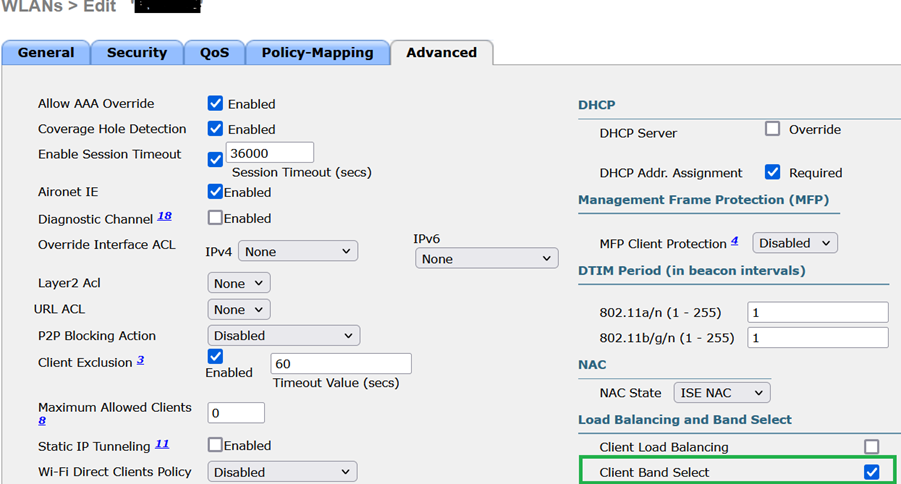 Band selecteert optie onder WLAN
Band selecteert optie onder WLAN
CLI:
(WLC) >config wlan band-select allow enable
Use Case 4. 802.11K
802.11k: de optie 802.11k of Neighbor list biedt een lijst van alle buur-AP's aan de client. Zo kan de klant alle beschikbare opties met hun RSSI-waarde controleren en een weloverwogen beslissing nemen om te roamen. De client krijgt betere signalen op de AP geselecteerd via buurlijst en daardoor betere draadloze prestaties en snelheid. Deze optie werkt voor clients die geschikt zijn voor 802.11k.
Stappen om buurlijst in te schakelen:
GUI: Navigeer naar WLAN > Advanced > Neighbor List en schakel Apply de instellingen in zoals in de afbeelding.
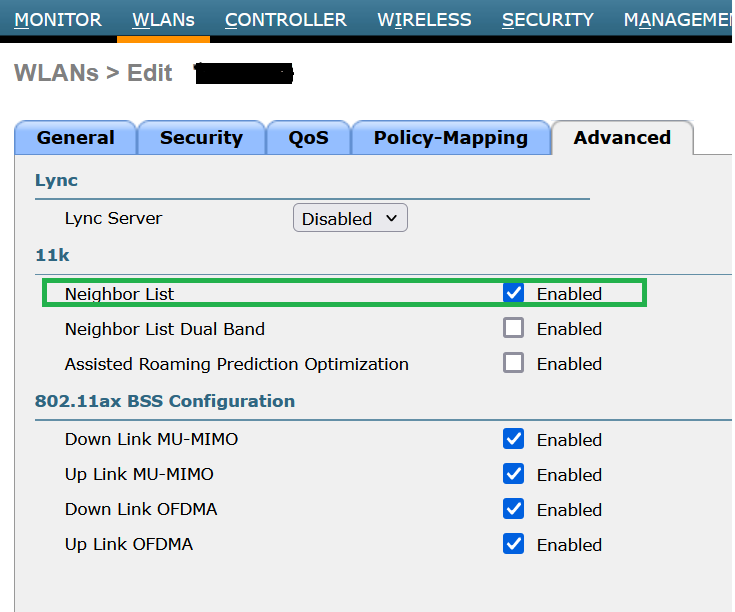 Ingeschakeld groep
Ingeschakeld groep
CLI:
config wlan assisted-roaming neighbor-list {enable | disable} wlan-id
Use Case 5. Kanaalbreedte
Kanaalbreedte is een functie waarmee u twee, vier of meer kanalen in één kunt bundelen om de doorvoersnelheid te verhogen. Bijvoorbeeld: Als u twee kanalen samenvoegt in één die de client in staat stelt om meer gegevens door te geven en een betere snelheid geeft.
Deze functie is ontworpen voor de 5 GHz band omdat er meer niet-overlappende kanalen in 5 GHz zijn die kunnen worden gecombineerd om betere snelheid op draadloos te bieden.
Standaard is de kanaalbreedte 20 MHz en kunt u deze verhogen naar 40 MHz, 80 MHz of 160 MHz. Als u twee kanalen samenvoegt, neemt de algemene niet-overlappende kanalen af. Daarom moet u voorzichtig zijn tijdens het gebruik van deze functie als er een groot aantal AP's op de vloer zijn.
Stappen om kanaalbreedte aan 40 MHz toe te laten:
GUI:
Navigeren naar Wireless > 802.11a/n/ac/ax > DCA > Channel Width > 40 MHz > Accept Prompt > Apply zoals in de afbeelding.
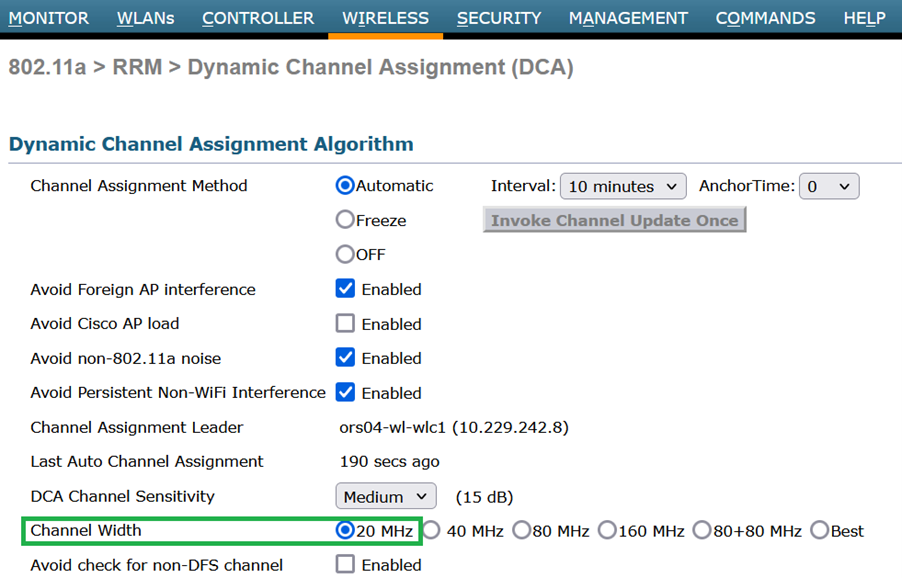 Standaardkanaalbreedte ingesteld op 20
Standaardkanaalbreedte ingesteld op 20 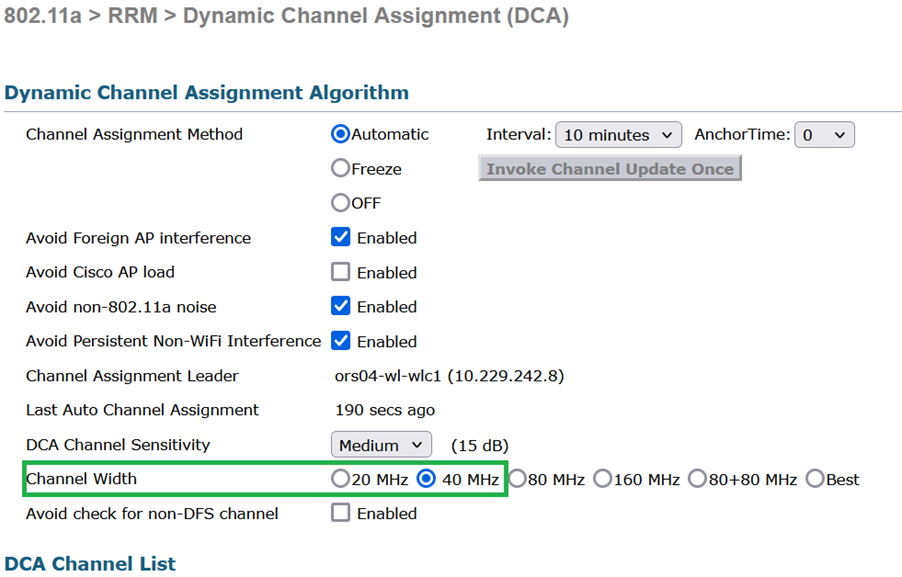 MHzChannel_width ingesteld op 40 MHz
MHzChannel_width ingesteld op 40 MHz
CLI:
(WLC) >config 802.11a disable network y (WLC) >config advanced 802.11a channel dca chan-width-11n 40 (WLC) >config 802.11a enable network
Use Case 6. QoS
QoS of Quality-of-Service kan worden gebruikt om prioriteit te geven aan verkeer volgens de WLAN-vereisten. U kunt het spraakverkeer WLAN configureren om Platinum QoS te gebruiken, het WLAN met lage bandbreedte toewijzen om Bronze QoS te gebruiken en al het andere verkeer tussen de resterende QoS-niveaus toe te wijzen.
Stappen voor het configureren van Platinum QoS op WLAN:
GUI: Navigeer naar WLAN’s, selecteer WLAN ID > QoS en stel Quality of Service (QoS) in op Platinum (voice)zoals in het afbeelding.
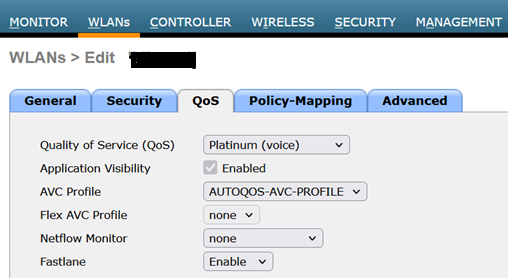 QOS-waarde ingesteld op Platinum
QOS-waarde ingesteld op Platinum
CLI:
(WLC)> config wlan qos wlan_id platinum

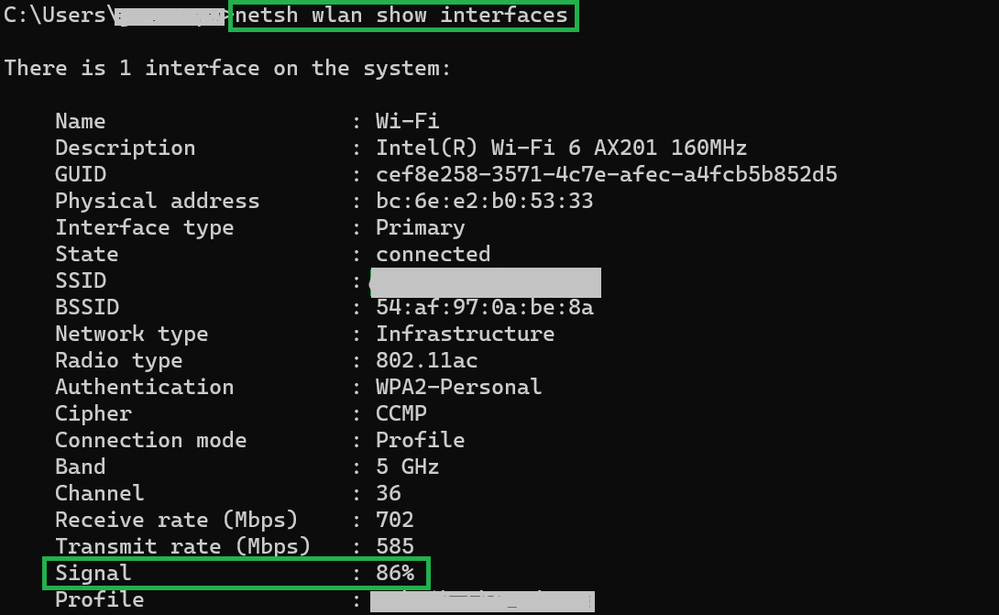
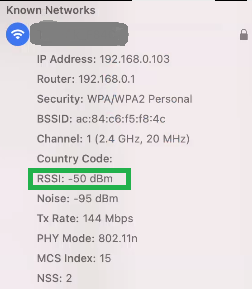

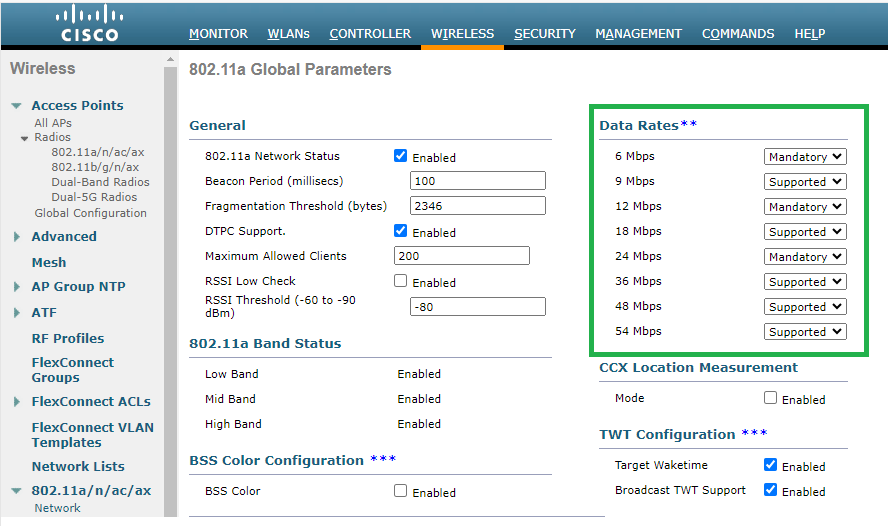
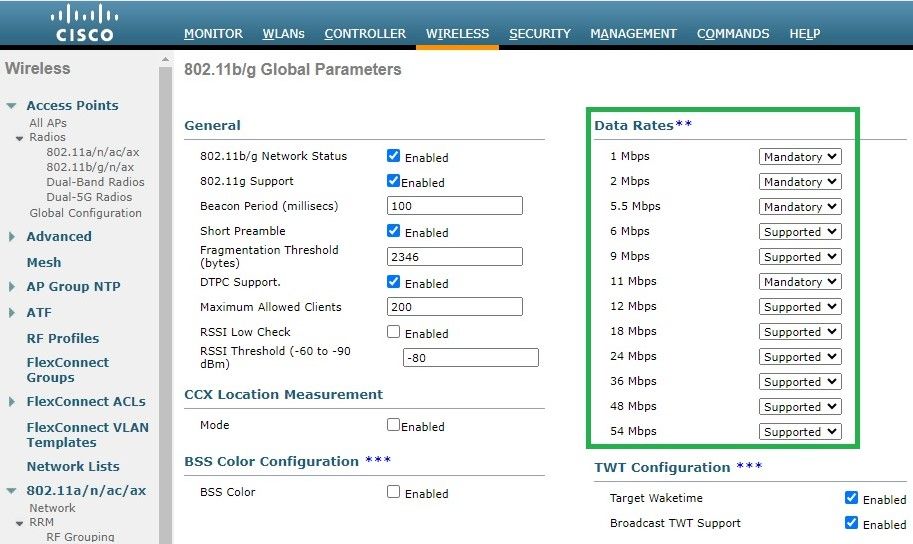
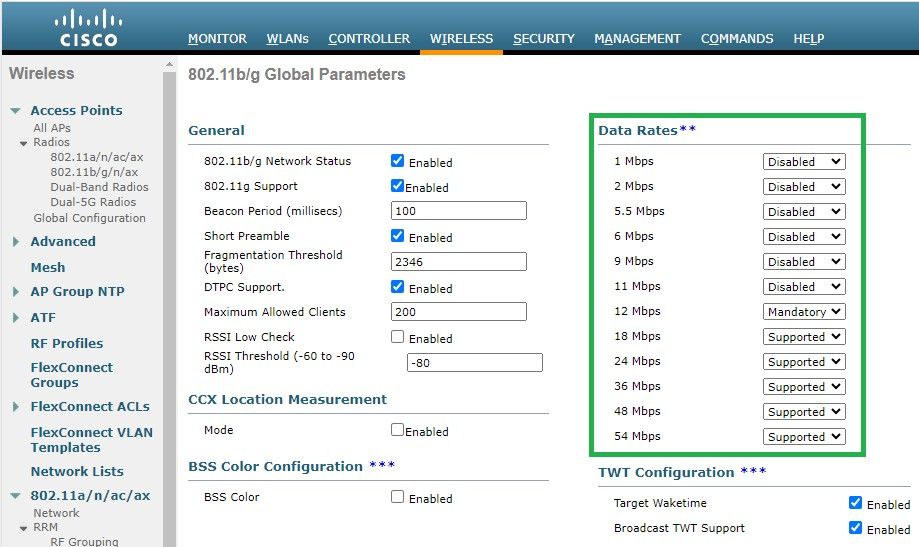
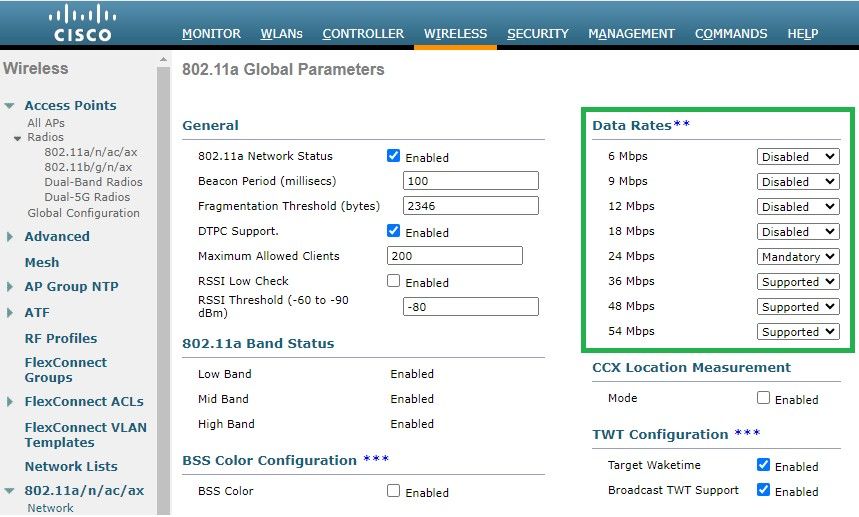 bAanbevolen gegevenssnelheden op radio 802.11 a
bAanbevolen gegevenssnelheden op radio 802.11 a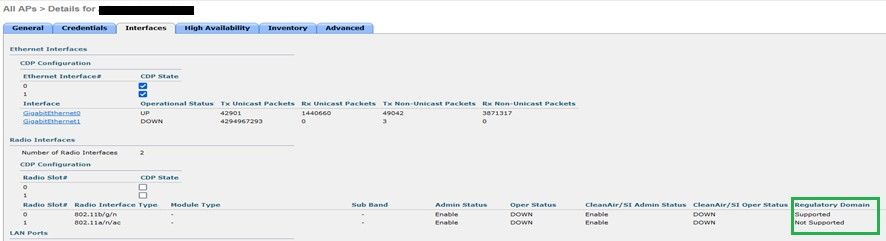
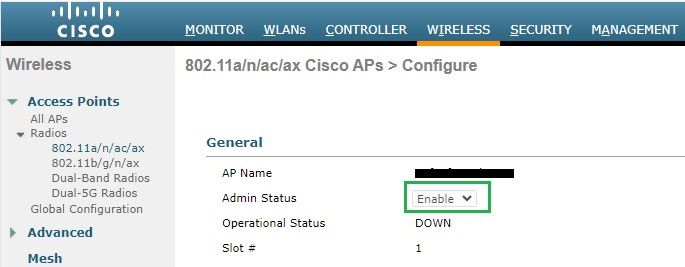
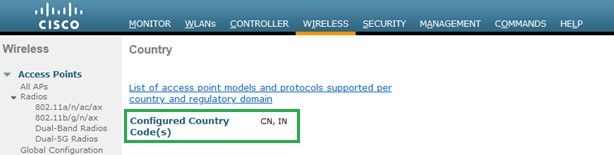
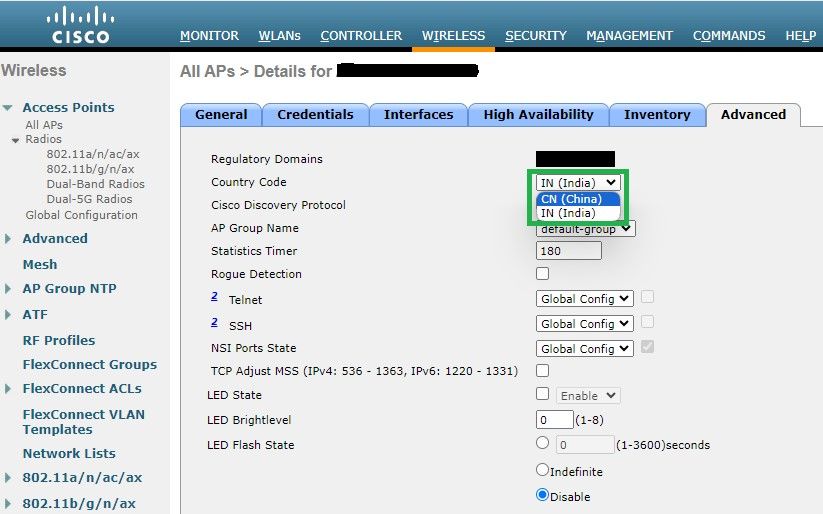
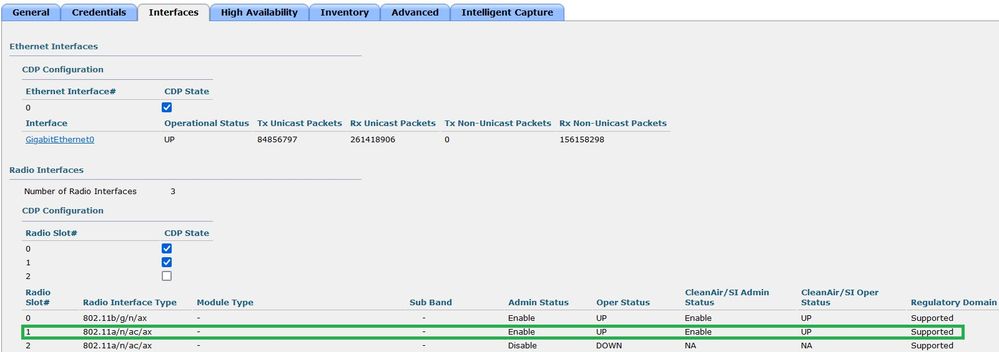
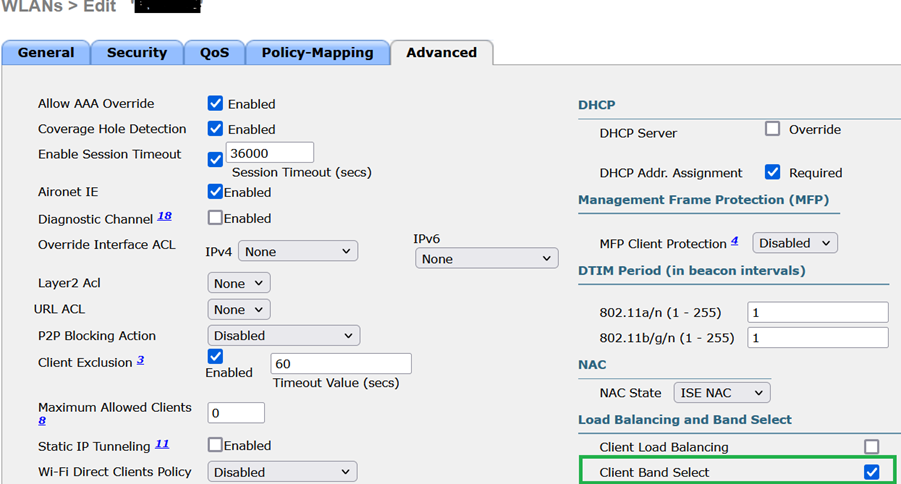
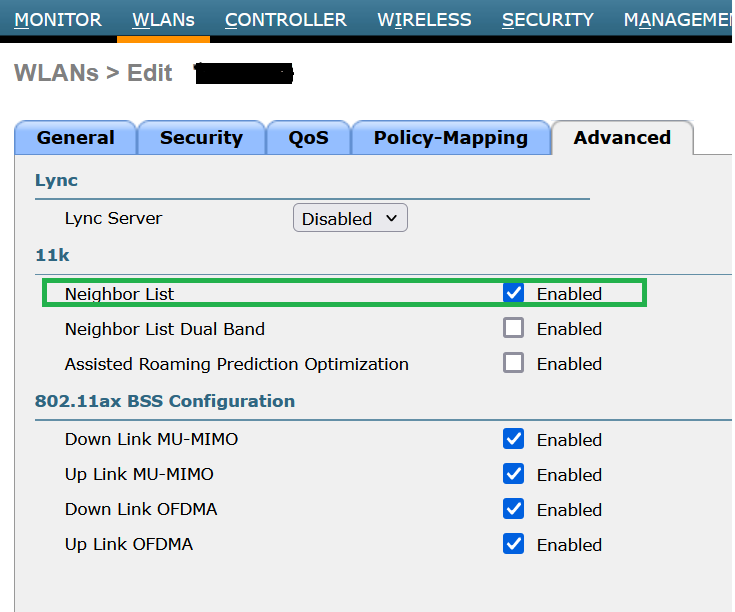
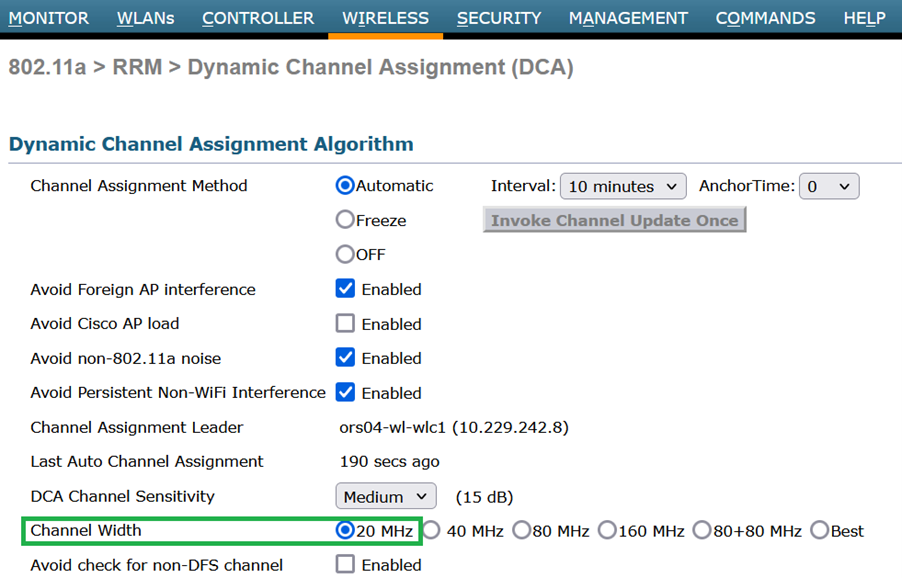
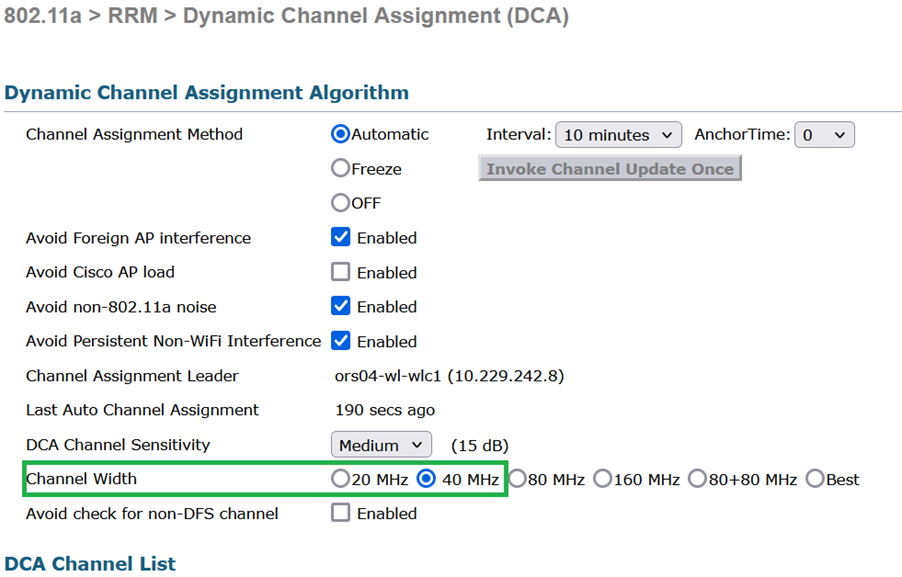 MHzChannel_width ingesteld op 40 MHz
MHzChannel_width ingesteld op 40 MHz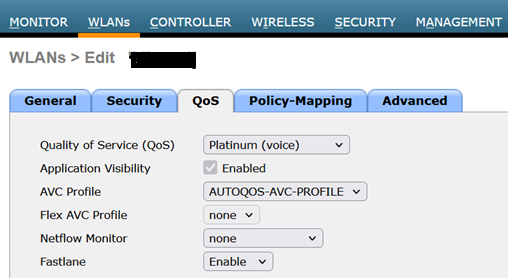
 Feedback
Feedback